تأتي معظم متصفحات الويب مزودة بخيارات لاستعادة علامات التبويب أو حتى إطارات المستعرض التي قمت بإغلاقها عن طريق الخطأ. قد يكون ذلك مفيدًا إذا اكتشفت في وقت لاحق أنك تريد زيارة موقع ويب قمت بزيارته مسبقًا ، أو نافذة متصفح في حال كنت بحاجة إلى الوصول إلى محتوياته مرة أخرى. يمكن أن يكون مفيدًا أيضًا إذا قمت بإغلاق علامة تبويب أو نافذة متصفح عن طريق الصدفة.
إعادة فتح علامة تبويب ليست مشكلة كبيرة في Chrome. يمكن لمستخدمي متصفح الويب ببساطة النقر بزر الماوس الأيمن فوق علامة تبويب في المتصفح أو مكان فارغ على شريط علامات التبويب وتحديد خيار "إعادة فتح علامة التبويب المغلقة" في قائمة السياق التي يتم فتحها ، أو استخدام اختصار لوحة المفاتيح Ctrl-Shift -T أن تفعل الشيء نفسه.
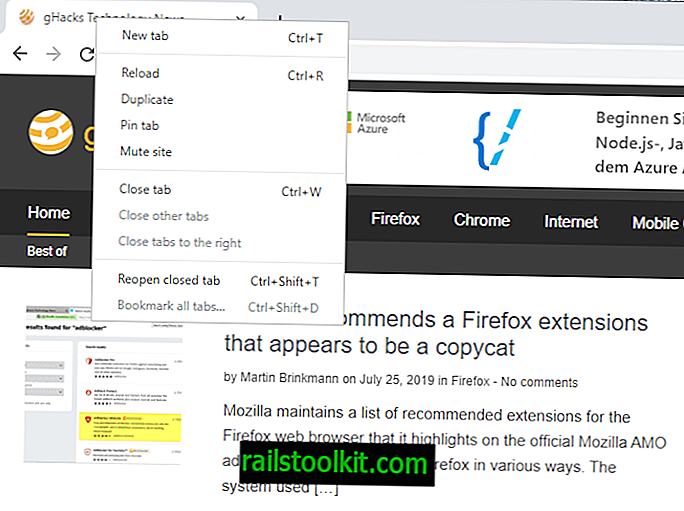
يجب ملاحظة أن Chrome يعيد فتح علامات التبويب بترتيب زمني بدءًا من علامة التبويب الأخيرة التي تم إغلاقها في المتصفح.
في ملاحظة جانبية: يمكنك استخدام ميزة إعادة فتح علامة التبويب المغلقة لإعادة فتح نافذة مغلقة. يبدو أن Chrome يختلط بين علامات التبويب والنوافذ معًا هنا بحيث يمكنك استخدام علامة التبويب المغلقة المفتوحة حتى تفتح النافذة مرة أخرى التي أغلقتها سابقًا. إنه أمر مربك بعض الشيء حيث يعرض Chrome "إعادة فتح علامة التبويب المغلقة" أو "إعادة فتح النافذة المغلقة" في قائمة السياق ولكن ليس كلا الخيارين في نفس الوقت.
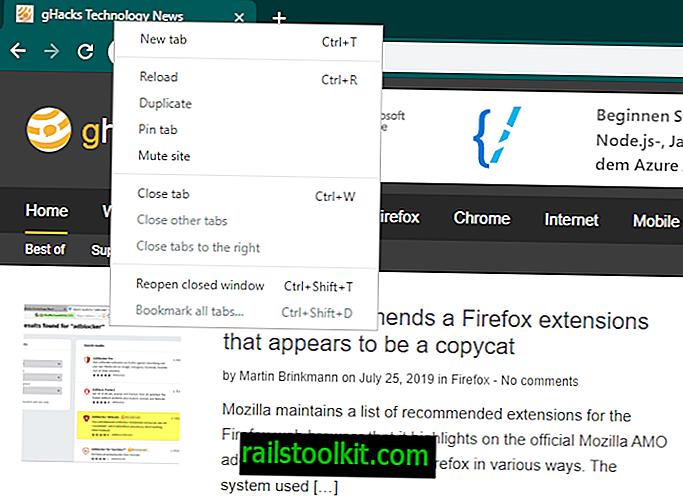
على الرغم من أن ذلك مطلوبًا ، إلا أنه ليس الحل الأفضل عندما يتعلق الأمر بفتح علامة تبويب مغلقة تم إغلاقها منذ فترة.
يدعم Chrome خيارًا آخر لفتح علامات التبويب المغلقة مرة أخرى في المتصفح. ما عليك سوى اختيار القائمة> السجل لعرض آخر ثمانية علامات تبويب أو نوافذ مغلقة في المتصفح.
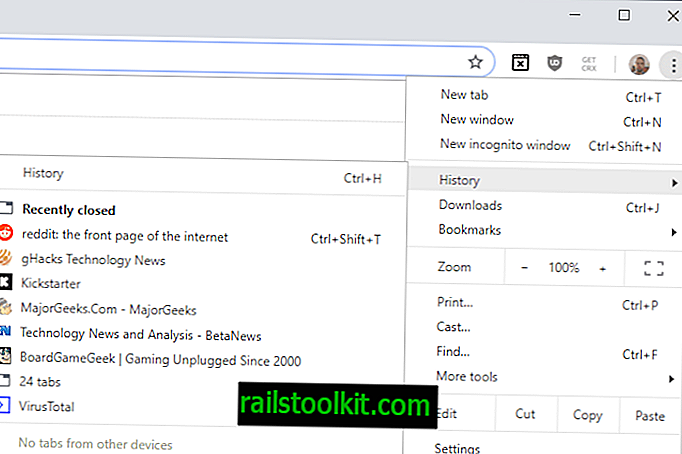
يتم سرد علامات التبويب الفردية مع عنوان الصفحة والإطارات مع عدد علامات التبويب التي تحتوي عليها. تؤدي النقرة إلى إعادة فتح علامة التبويب أو النافذة المدرجة في متصفح Chrome.
لا يسجل سجل Chrome الكامل ، الذي يمكن الوصول إليه بنقرة واحدة على القائمة> السجل> السجل أو تحميل chrome: // history / مباشرة في المتصفح ، النوافذ المغلقة.
لا يبدو أن هناك طريقة لاستعادة النوافذ المغلقة في Chrome إذا لم يعد يتم عرض النافذة المغلقة ضمن "المغلقة حديثًا" في قائمة "المحفوظات".
الخيار الوحيد في هذه الحالة هو استعراض السجل لفتح علامات التبويب بدلاً من ذلك التي تم عرضها في نافذة المتصفح تلك.
المعلومات القديمة أدناه
تحديث : غيّرت Google صفحة علامة التبويب الجديدة التي لم تعد تعرض خيارات لاستعادة علامات التبويب هناك. يمكنك استعادة صفحة علامة التبويب القديمة الآن باتباع الرابط في هذه الفقرة. تعرض النقر فوق زر القائمة في Chrome قائمة تبويب استعادة جديدة يمكنك استخدامها بدلاً من ذلك.
ولكن كيف تفتح نافذة مغلقة في كروم؟ بصفتي مستخدمًا لمتصفح Firefox ، انتقلت مباشرةً إلى "محفوظات المستعرض" ، معتقدين أن Google ستعرض النوافذ المغلقة مؤخرًا مثلما يفعل Mozilla في متصفح Firefox. لكن السجل هو مجرد سرد لجميع المواقع والخدمات التي تمت زيارتها في الماضي بغض النظر عن نافذة المتصفح التي تم فتحها فيها.
إذا كيف يمكنك إعادة فتح نافذة متصفح مغلقة في جوجل كروم بعد ذلك؟ يمكنك العثور على إجابة لهذا السؤال في صفحة علامة تبويب Chrome الجديدة. اضغط على Ctrl-T لفتح صفحة علامة تبويب فارغة جديدة وتحديد موقع شريط القائمة في الأسفل. ستجد هنا روابط إلى معظم المواقع والتطبيقات التي تمت زيارتها والتي يمكنك التبديل بينها.
على يمين ذلك توجد قائمة مغلقة مؤخرًا ، وهنا يمكنك استعادة نافذة متصفح مغلقة بشرط أن تظل مدرجة هنا.
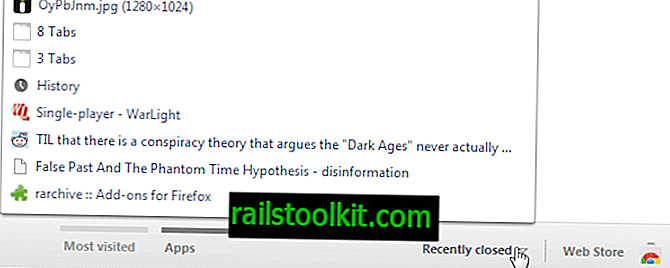
تتم الإشارة إلى نوافذ Google Chrome هنا بعدد متبوع بعلامات جدولة. يفتح النقر فوق الإدخال النافذة مع كافة علامات التبويب المدرجة هنا حتى تتمكن من العمل معها مرة أخرى.
نظرًا لوجود عشرة مداخل فقط مدرجة هنا ، من المهم أن تكون سريعًا بما يكفي لإعادة فتح النافذة قبل نقلها من قائمة العشرة الأوائل في القائمة المغلقة مؤخرًا.
لذلك ، إما اضغط على Ctrl-Shift-T حتى تفتح النافذة مرة أخرى ، أو استخدم القائمة المغلقة حديثًا للقيام بذلك.














